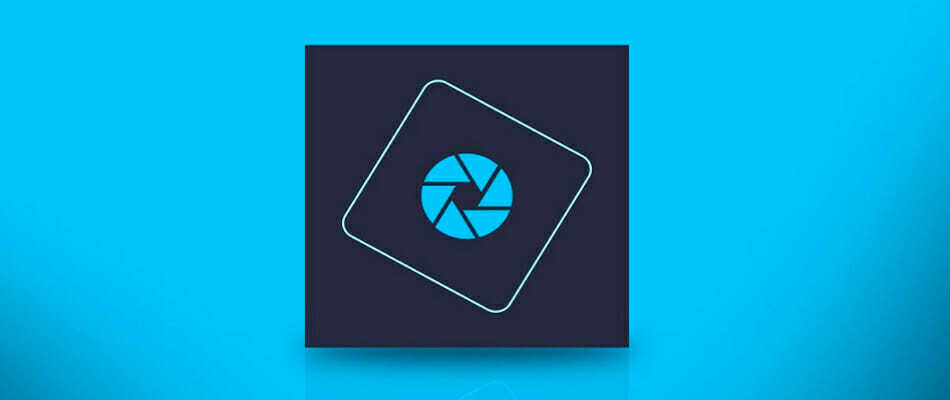- Viele iPhone-Benutzer berichteten, dass sie auf ihrem Windows 10-PC keine iPhone-Fotos anzeigen können.
- Eine Möglichkeit, dieses Problem zu beheben, besteht darin, zu einer speziellen Software von Drittanbietern zu wechseln, die mit dem iPhone kompatibel ist.
- Bevor Sie versuchen, auf Dateien zuzugreifen, stellen Sie sicher, dass Ihr Gerät als vertrauenswürdig eingestellt ist und Sie ein zertifiziertes iPhone-Kabel verwenden.
- Wenn das iPhone keine Dateien auf dem PC anzeigt, überprüfen Sie die iTunes-Ordnerberechtigungen.

Diese Software repariert häufige Computerfehler, schützt Sie vor Dateiverlust, Malware, Hardwarefehlern und optimiert Ihren PC für maximale Leistung. Beheben Sie PC-Probleme und entfernen Sie Viren jetzt in 3 einfachen Schritten:
- Laden Sie das Restoro PC-Reparatur-Tool herunter das kommt mit patentierten Technologien (Patent verfügbar Hier).
- Klicken Scan starten um Windows-Probleme zu finden, die PC-Probleme verursachen könnten.
- Klicken Repariere alles um Probleme zu beheben, die die Sicherheit und Leistung Ihres Computers beeinträchtigen
- Restoro wurde heruntergeladen von 0 Leser in diesem Monat.
Der Datei-Explorer zeigt normalerweise verbundene iPhones unter Geräte und Laufwerke an. Dann können Benutzer ihre iPhones in FE auswählen, um die Fotos und Videos ihrer Kameras zu durchsuchen.
Einige Benutzer haben jedoch in Foren angegeben, dass ihre iPhones nicht in erscheinen Dateimanager. Folglich können diese Benutzer die Fotos und Videos ihrer Handys im Explorer nicht durchsuchen.
Dies sind einige der Auflösungen, die iPhones reparieren könnten, die nicht im Explorer angezeigt werden.
Was kann ich tun, wenn ich in Windows 10 keine iPhone-Fotos durchsuchen kann?
1. Installieren Sie den Apple-Mobilgerätetreiber neu
- Schließen Sie das Handy an den Desktop oder Laptop an.
- Klicken Sie mit der rechten Maustaste auf die Schaltfläche Start und wählen Sie Gerätemanager.
- Doppelklicken Sie auf die Kategorie Universal Serial Bus Controller, die direkt darunter angezeigt wird.

- Doppelklick USB-Treiber für Apple Mobilgeräte um das Eigenschaftenfenster zu öffnen.
- Wählen Sie die Registerkarte Treiber.
- Drücken Sie dann die Gerät deinstallieren Taste.
- Drücken Sie die Deinstallieren Schaltfläche im sich öffnenden Bestätigungsdialogfeld.

- Trennen Sie dann das iPhone vom PC.
- Verbinden Sie das iPhone erneut mit dem PC, um den Treiber neu zu installieren.
Die Neuinstallation dieses Treibers hat einigen Benutzern geholfen, das Problem zu beheben, dass das iPhone keine Dateien auf dem PC anzeigt. Probieren Sie es also aus.
2. Laden Sie Bridge auf Ihren PC herunter und stellen Sie den Downloader so ein, dass er automatisch geöffnet wird

Die Adobe Bridge-Software ist ein leistungsstarker Medienmanager, den Sie möglicherweise schon einmal verwendet haben. Ist Ihnen jedoch aufgefallen, dass die schnellste Lösung für Ihr Problem darin besteht, es auf Ihren Computer herunterzuladen?
Bridge ist vor allem für seine flexiblen Stapelverarbeitungsfunktionen, die Drag-and-Drop-Dateiflexibilität und die schnelle Organisation und Stapelung von Panorama- und HDR-Bildern bekannt.
Die Installation dauert nur wenige Sekunden, sodass Sie nichts mehr aufhalten können. Stellen Sie es dann so ein, dass der Downloader automatisch geöffnet wird, wenn Sie Ihr iPhone anschließen.
Wenn das iPhone im Datei-Explorer nicht angezeigt wird, ist Adobe Bridge möglicherweise eine großartige Alternative, also probieren Sie es aus.

Adobe-Brücke
Adobe Bride ist ein professionelles Tool für die Medienverwaltung, mit dem Sie Dateien auf Ihrem iPhone einfach verwalten können.
3. Aktualisieren Sie den Apple-Mobilgerätetreiber

Verbundene iPhones werden möglicherweise nicht im Datei-Explorer angezeigt, wenn der Apple-Mobilgerätetreiber aktualisiert werden muss.
Um zu überprüfen, ob der Apple Mobile Device-Treiber veraltet ist, fügen Sie zuerst DriverFix zu Windows10.

Verbinden Sie dann das iPhone mit dem PC und starten Sie DriverFix. Die Software scannt automatisch und stellt eine Liste der Gerätetreiber bereit, die aktualisiert werden müssen.
Drücken Sie die Alle aktualisieren -Taste, wenn die Scanergebnisse der Software Apple Mobile Device USB enthalten.
⇒ Holen Sie sich DriverFix
4. Wählen Sie die Vertrauensoption

Beachten Sie zunächst, dass Benutzer a. auswählen müssen Vertrauen Option, die auf ihren iPhones angezeigt wird, wenn sie Handys mit PCs verbinden. Dadurch erhält der angeschlossene Desktop oder Laptop vollen Zugriff auf das iPhone.
Benutzer müssen also sicherstellen, dass sie ausgewählt haben Vertrauen wenn sie das Handy zum ersten Mal mit dem PC verbinden. Das Zurücksetzen der Einstellungen eines iPhones stellt sicher, dass die Vertrauen Eingabeaufforderung erscheint, wenn das Mobiltelefon verbunden ist.
Wenn das iPhone also keine Dateien auf dem PC anzeigt, befolgen Sie die obigen Anweisungen, um dieses Problem zu beheben.
5. Verbinden Sie das iPhone mit einem Blitzkabel mit dem PC

Einige Benutzer berichteten, dass das iPhone im Datei-Explorer nicht angezeigt wird, wenn sie inoffizielle USB-Kabel verwenden.
Verbinden Sie das iPhone also mit einem mitgelieferten Apple Lightning-Kabel. Das Lightning-Kabel sollte auch ermöglichen Datentransfer.
Führen Sie einen Systemscan durch, um potenzielle Fehler zu entdecken

Wiederherstellen herunterladen
PC-Reparatur-Tool

Klicken Scan starten um Windows-Probleme zu finden.

Klicken Repariere alles um Probleme mit patentierten Technologien zu beheben.
Führen Sie einen PC-Scan mit dem Restoro Repair Tool aus, um Fehler zu finden, die Sicherheitsprobleme und Verlangsamungen verursachen. Nachdem der Scan abgeschlossen ist, ersetzt der Reparaturvorgang beschädigte Dateien durch neue Windows-Dateien und -Komponenten.
Versuchen Sie außerdem, das Kabel mit einem alternativen USB-Steckplatz am Desktop oder Laptop zu verbinden. Möglicherweise funktioniert der USB-Anschluss nicht.
6. Fügen Sie dem iPhone einige Fotos hinzu

Beachten Sie, dass ein verbundenes iPhone nicht im Explorer angezeigt wird, wenn keine Fotos darauf gespeichert sind.
Einige Benutzer haben angegeben, dass ihre iPhones im Datei-Explorer angezeigt wurden, nachdem sie ihren Handys Fotos hinzugefügt hatten.
Überprüfen Sie, ob auf Ihrem Handy Bilder gespeichert sind. Wenn nicht, machen Sie ein paar Schnappschüsse mit der Kamera des Telefons und speichern Sie sie.
7. Installieren Sie Windows Media Pack auf KN- und N-Plattformen

Einige Benutzer haben angegeben, dass die Installation Windows Media Player auf Win 10-Plattformen, die diesen Media Player nicht enthalten, kann das Problem behoben werden.
Benutzer können WMP unter Windows 10 KN und N installieren, indem sie einen Windows Media Pack-Link von öffnen diese Seite.
Öffnen Sie eine Win 10-Build-Versionsseite, um sie herunterzuladen, und führen Sie dann das Windows Media Pack-Installationsprogramm aus, um die Software zu installieren.
Dies ist eine schnelle und einfache Lösung, daher empfehlen wir Ihnen, es auszuprobieren, wenn das iPhone keine Dateien auf Ihrem PC anzeigt.
8. iTunes neu installieren
- Öffnen Sie das Run-Zubehör mit dem Windows-Taste + R-Hotkey.
- Eingang appwiz.cpl in Ausführen und klicken Sie OK um das direkt darunter angezeigte Fenster zu öffnen.

- Wählen Sie iTunes und klicken Sie auf Deinstallieren.
- Klicken Ja um eine weitere Bestätigung für die Entfernung der Software zu geben.
- Darüber hinaus müssen Benutzer auch Bonjour, Apple Mobile Device Support und Apple Software deinstallieren Update und Apple-Anwendungsunterstützung über das Applet „Programme und Funktionen“ in der Systemsteuerung gleich.
- Starten Sie Windows nach der Deinstallation der Apple-Software neu.
- Drücken Sie die Erhalten auf der iTunes UWP-App-Seite.
iTunes neu installieren ist eine weitere Auflösung, die möglicherweise helfen kann, wenn das iPhone nicht im Datei-Explorer angezeigt wird.
Dadurch wird zumindest sichergestellt, dass iTunes und die zugehörigen Programme die neuesten Versionen sind.
Sie fragen sich, warum Ihr Computer bei iTunes nicht autorisiert ist? Lassen Sie sich von uns helfen.
9. Überprüfen Sie die iTunes-Ordnerberechtigungen
- Öffnen Sie den Explorer mit seinem Windows-Taste + E-Hotkey.
- Wählen Sie links im Explorer Musik aus.
- Klicken Sie mit der rechten Maustaste auf den iTunes-Unterordner und wählen Sie Eigenschaften.

- Deaktivieren Sie die Schreibgeschützt Option, wenn sie aktiviert ist, und drücken Sie die Anwenden Taste.
- Wählen Sie die Registerkarte Sicherheit.
- Drücke den Bearbeiten Schaltfläche, um das Fenster im Bild direkt darunter zu öffnen.

- Wählen Volle Kontrolle und alle anderen Kontrollkästchen erlauben unter Berechtigungen für SYSTEM. Deaktivieren Sie die ausgewählten Kontrollkästchen zum Verweigern, wenn Sie die Zulassungseinstellungen nicht anpassen können.
- Wähle aus Anwenden Möglichkeit.
- Dann klick OK das Fenster zu schließen.
Apple iPhones werden möglicherweise nicht im Datei-Explorer für Benutzer angezeigt, die keine vollständigen Ordnerberechtigungen für ihre iTunes-Ordner haben.
10. Fügen Sie einen iPhone-Datei-Explorer zu Windows hinzu

Es gibt zahlreiche Dateimanager-Software-Tools von Drittanbietern für Windows, mit dem Benutzer Fotos, Musik und Videos durchsuchen können, die auf ihren iPhones gespeichert sind.
Benutzer können die iPhone-Datei-Explorer-Software verwenden, um die Fotos und Videos ihrer Telefone zu durchsuchen, ohne den Datei-Explorer zu öffnen. Benutzer benötigen also keinen Explorer, um iPhones in Windows zu durchsuchen.
Macgo iPhone Explorer ist einer der Freeware-iOS-Dateimanager für Windows. Drücke den Kostenfreier Download Knopf auf dem Softwareseite um das Installationsprogramm für den iPhone Explorer zu speichern.
Dann können Benutzer diese Software mit dem Setup-Assistenten zu Windows 10, 8.1, 8, 7 und Vista hinzufügen. Verbinden Sie ein Telefon mit dem PC, öffnen Sie das Fenster des iPhone Explorers und klicken Sie auf Mediendateien, um Fotos und Videos mit der Software zu durchsuchen.
Diese Korrekturen werden wahrscheinlich sicherstellen, dass iPhones im Datei-Explorer angezeigt werden, damit Benutzer die Fotos und Bilder ihrer Handys in Windows durchsuchen können.
Alle Benutzer, die das Problem mit alternativen Methoden behoben haben, können ihre Lösungen unten mitteilen.
 Haben Sie immer noch Probleme?Beheben Sie sie mit diesem Tool:
Haben Sie immer noch Probleme?Beheben Sie sie mit diesem Tool:
- Laden Sie dieses PC-Reparatur-Tool herunter auf TrustPilot.com als großartig bewertet (Download beginnt auf dieser Seite).
- Klicken Scan starten um Windows-Probleme zu finden, die PC-Probleme verursachen könnten.
- Klicken Repariere alles um Probleme mit patentierten Technologien zu beheben (Exklusiver Rabatt für unsere Leser).
Restoro wurde heruntergeladen von 0 Leser in diesem Monat.
Häufig gestellte Fragen
Um Fotos ohne iTunes von Ihrem iPhone zu laden, laden Sie einfach Adobe Bridge auf Ihren PC herunter und befolgen Sie die hier beschriebenen Schritte spezieller Artikel.
Sie können keine Fotos vom iPhone auf den PC übertragen, wenn Sie die Option Vertrauen nicht ausgewählt haben oder wenn Ihr iPhone nicht in angezeigt wird Dateimanager.
Um Fotos zu übertragen, verbinden Sie Ihr iPhone mit dem PC, tippen Sie auf die angezeigte Benachrichtigung und wählen Sie die Option mit der Aufschrift Fotos und Videos importieren. Wenn Sie dies nicht tun können, lesen Sie dies ausführliche Anleitung.